Chat API和Chat SDK
本文介绍了如何使用CozeStudio的ChatAPI和ChatSDK进行智能体对话。主要内容包括:1. 通过REST API方式调用智能体,详细展示了Python和Java的实现代码,包括创建会话、流式聊天等关键步骤;2. 使用ChatSDK前端开发工具包快速集成聊天功能,包括环境准备、Node.js安装、项目配置和启动流程;3. 强调了使用前的必要准备工作,如发布智能体为API服务、获取访问令
Chat API使用
Coze Studio 并未提供像 Coze AI 那样完整的Python/Go/Java SDK,但它支持通过 Rest API 方式来与发布的Agent进行对话,即这里所说的Chat API。
准备工作
使用Chat API 必须先将智能体发布为API服务且要设置访问令牌。
发布智能体为API服务
智能体发布为 API 服务之后,才能通过调用 API 的方式使用这个智能体,例如查看智能体的基本设置、发起一个智能体对话等。获取访问令牌
Coze Studio 社区版 API 和 Chat SDK 通过个人访问令牌鉴权。调用 API 之前,你需要先获得访问令牌。 调用扣子 API 时,你需要在 Header 中通过 Authorization 参数指定访问令牌(Access token),扣子服务端会根据访问令牌验证调用方的操作权限。
获取访问令牌的操作步骤如下:
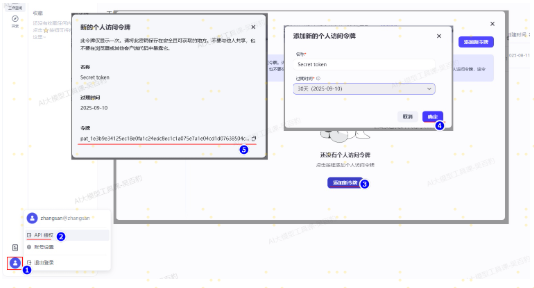
Python API
Python代码中使用Rest API 代码方式与Coze Stdio 中Agent进行对话代码如下:
import json, requests
'''
使用Http 方式使用 Coze Stdio中的Agent
'''
# 本地部署的 Coze Studio API 服务地址
BASE = "http://node2:8888"
# 你的 Coze API 访问令牌
TOKEN = "pat_2dffc6a017ff0840a5e53a7379bcb870d456edcee6602e00cf9c4f7aa719ee1d"
# Coze Stdio中机器人 ID
BOT_ID = "7537182040039358464"
# 自定义用户 ID,用于区分不同会话
USER_ID = "123"
# 设置 HTTP 请求头,包含认证信息和请求体类型
headers = {"Authorization": f"Bearer {TOKEN}", "Content-Type": "application/json"}
# 1) 创建会话
resp = requests.post(
f"{BASE}/v1/conversation/create", # 会话创建接口
headers=headers, # 请求头
json={"bot_id": BOT_ID}, # 请求体,指定使用的机器人 ID
timeout=30 # 超时时间 30 秒
)
# 检查请求是否成功,否则抛出异常
resp.raise_for_status()
# 解析返回 JSON,提取会话 ID
conv_id = resp.json()["data"]["id"]
# 2) 发起流式聊天(SSE)
params = {"conversation_id": conv_id} # 附加参数,指定会话 ID
payload = {
"bot_id": BOT_ID, # 机器人 ID
"user_id": USER_ID, # 用户 ID
"stream": True, # 启用流式响应
"auto_save_history": True, # 自动保存对话历史
"additional_messages": [ # 附加消息,作为对话输入
{"role": "user", "content": "给我讲个励志的故事", "content_type": "text"} # 用户发送的文本消息
],
}
# 用于存储完整的回答内容
full_answer = []
# 用于跟踪当前回答的消息 ID(便于增量拼接)
current_msg_id = None
# 发送 POST 请求到聊天接口,开启 SSE 流式连接
with requests.post(
f"{BASE}/v3/chat", # 聊天接口
headers=headers, # 请求头
params=params, # 查询参数
json=payload, # 请求体
stream=True, # 开启流式传输
timeout=600 # 设置超时为 600 秒
) as r:
r.raise_for_status() # 检查响应状态码
r.encoding = "utf-8" # 强制设置响应编码为 UTF-8(SSE 标准要求)
for raw in r.iter_lines(decode_unicode=True): # 按行读取流式数据
# print("raw:",raw)
if not raw: # 跳过空行
continue
if raw.startswith("data:"): # 只处理 data: 开头的 SSE 数据
data = raw[5:].strip() # 去掉 data: 前缀并去掉空格
if data == "[DONE]": # 如果收到 [DONE] 表示流结束
break
try:
pkt = json.loads(data) # 将 JSON 字符串解析为 Python 对象
except json.JSONDecodeError: # 如果解析失败(可能是心跳包或注释),跳过
continue
# 提取必要字段
msg_type = pkt.get("type") # 消息类型,例如 answer、follow_up 等
role = pkt.get("role") # 消息发送方角色,assistant 或 user
content = pkt.get("content") # 消息内容
msg_id = pkt.get("id") # 消息 ID
# 只处理机器人(assistant)发的 answer 类型消息
if msg_type == "answer" and role == "assistant":
if current_msg_id is None: # 如果是当前对话的第一条回答消息
current_msg_id = msg_id
if content: # 如果有文本内容
# 实时输出到终端(流式显示)
print(content, end="", flush=True)
full_answer.append(content) # 保存到完整回答列表
# 当流式对话完成后,打印完整拼接的回答
print("\n\n====== 模型的完整回复 ======\n")
print("".join(full_answer))JAVA API
Java代码中使用Rest API 代码方式与Coze Stdio 中Agent进行对话代码,需要在IDEA中创建Maven项目,并引入如下依赖:
<!--引入jackson依赖,将Java 对象(POJO)序列化为 JSON-->
<dependency>
<groupId>com.fasterxml.jackson.core</groupId>
<artifactId>jackson-databind</artifactId>
<version>2.17.2</version>
</dependency>
完整代码如下:
package org.example;
import java.io.BufferedReader;
import java.io.IOException;
import java.io.InputStreamReader;
import java.net.URI;
import java.net.http.HttpClient;
import java.net.http.HttpRequest;
import java.net.http.HttpResponse;
import java.nio.charset.StandardCharsets;
import java.time.Duration;
import java.util.Map;
import com.fasterxml.jackson.core.type.TypeReference;
import com.fasterxml.jackson.databind.ObjectMapper;
public class CozeSSEClient {
// 本地部署的 Coze Studio API 服务地址
private static final String BASE = "http://node2:8888";
// 你的 Coze API 访问令牌
private static final String TOKEN = "pat_2dffc6a017ff0840a5e53a7379bcb870d456edcee6602e00cf9c4f7aa719ee1d";
// Coze Stdio中机器人 ID
private static final String BOT_ID = "7536753703852703744";
// 自定义用户 ID,用于区分不同会话
private static final String USER_ID = "123";
//Jackson 的 ObjectMapper 实例,用于 JSON 编解码
private static final ObjectMapper MAPPER = new ObjectMapper();
//HttpClient 实例,支持设置超时、发送请求等
private static final HttpClient CLIENT = HttpClient.newBuilder()
.connectTimeout(Duration.ofSeconds(15))// 设置连接超时为 15 秒
.build();
public static void main(String[] args) throws Exception {
// 1) 创建会话
String convId = createConversation(BOT_ID);
// 2) 发起流式对话(SSE)
String question = "如何保持早起的习惯?";
String full = chatStream(convId, BOT_ID, USER_ID, question);
System.out.println("\n\n====== 模型的完整回复 ======");
System.out.println(full);
}
/**
* 调用 /v1/conversation/create 创建会话,返回 conversation_id
* */
private static String createConversation(String botId) throws Exception {
String url = BASE + "/v1/conversation/create";
String body = "{\"bot_id\":\"" + escape(botId) + "\"}";// 请求体 JSON 字符串,指定 bot_id
HttpRequest req = HttpRequest.newBuilder(URI.create(url))
.timeout(Duration.ofSeconds(30)) // 设置请求超时 30 秒
.header("Authorization", "Bearer " + TOKEN) // 授权头
.header("Content-Type", "application/json") // 内容类型
.POST(HttpRequest.BodyPublishers.ofString(body, StandardCharsets.UTF_8)) // POST JSON 请求
.build();
// 发送请求并以 UTF-8 解码响应
HttpResponse<String> resp = CLIENT.send(req, HttpResponse.BodyHandlers.ofString(StandardCharsets.UTF_8));
// 如果 HTTP 状态码不是 2xx,抛异常
if (resp.statusCode() / 100 != 2) {
throw new IOException("create conversation failed: " + resp.statusCode() + " - " + resp.body());
}
// 将响应体 JSON 反序列化为 Map
Map<String, Object> root = MAPPER.readValue(resp.body(), new TypeReference<>() {});
// 获取 data 节点
Map<String, Object> data = (Map<String, Object>) root.get("data");
if (data == null || data.get("id") == null) {
throw new IOException("missing conversation id in response: " + resp.body());
}
// 返回 conversation_id 字符串
return String.valueOf(data.get("id"));
}
/**
* 调用 /v3/chat(SSE)进行流式聊天:
* - 强制以 UTF-8 读取(SSE 规范要求 UTF-8)
* - 只聚合 type=answer 且 role=assistant 的内容
* - 同时把流式增量实时打印出来
*/
private static String chatStream(String conversationId, String botId, String userId, String question) throws Exception {
// 拼接 URL,conversation_id 作为 query 参数
String url = BASE + "/v3/chat?conversation_id=" + conversationId;
// 构造请求体 JSON,包含参数、模式设定和问题内容
String payload = MAPPER.writeValueAsString(Map.of(
"bot_id", botId,
"user_id", userId,
"stream", true,
"auto_save_history", true,
"additional_messages", new Object[]{
Map.of("role", "user", "content", question, "content_type", "text")
}
));
HttpRequest req = HttpRequest.newBuilder(URI.create(url))
.timeout(Duration.ofSeconds(600)) // 最长允许 600 秒执行时间
.header("Authorization", "Bearer " + TOKEN)
.header("Content-Type", "application/json")
.POST(HttpRequest.BodyPublishers.ofString(payload, StandardCharsets.UTF_8))
.build();
// 接收响应为 InputStream,以便逐行读取 SSE
HttpResponse<java.io.InputStream> resp =
CLIENT.send(req, HttpResponse.BodyHandlers.ofInputStream());
//打印响应体 ,调试可以打开,查看响应体内容,实际运行过程中不要解开,因为读取完响应就没有数据了
//System.out.println(new String(resp.body().readAllBytes(), StandardCharsets.UTF_8));
// 检查 HTTP 状态码是否为 2xx,否则抛出异常
if (resp.statusCode() / 100 != 2) {
// 如果返回 HTML(可能被错误路由到前端),直接抛异常便于排查
String err = new String(resp.body().readAllBytes(), StandardCharsets.UTF_8);
throw new IOException("chat failed: " + resp.statusCode() + " - " + err);
}
StringBuilder fullAnswer = new StringBuilder();
// 创建 BufferedReader,从流中按 UTF-8 解码并读取每行 SSE 数据
try (BufferedReader br = new BufferedReader(
new InputStreamReader(resp.body(), StandardCharsets.UTF_8))) {
String line;
while ((line = br.readLine()) != null) {
if (line.isBlank()) continue; // 跳过空行
if (!line.startsWith("data:")) continue; // 只处理以 "data:" 开头的行
String data = line.substring(5).trim(); // 去除前缀,提取 JSON 字段内容
if ("[DONE]".equals(data)) break; // 若为结束标记,则中断循环
Map<String, Object> pkt;
try {
pkt = MAPPER.readValue(data, new TypeReference<>() {}); // 将 JSON 转 Map
} catch (Exception ignored) {
continue; // 若解析失败(非 JSON 包),忽略跳过
}
// 提取消息字段
String type = str(pkt.get("type"));
String role = str(pkt.get("role"));
String content = str(pkt.get("content"));
// 只处理机器人 assistant 返回的 answer 类型内容
if ("answer".equals(type) && "assistant".equals(role) && content != null && !content.isEmpty()) {
System.out.print(content); // 实时打印内容(形成流式体验)
System.out.flush();
fullAnswer.append(content); // 收集至最终完整回复
}
}
}
return fullAnswer.toString(); // 返回最终完整回复文本
}
/**
* 安全转换对象为字符串,null 转 null,否则调用 toString
**/
private static String str(Object o) { return o == null ? null : String.valueOf(o); }
/**
* 转义 JSON 字符串里的双引号,避免格式错乱
**/
private static String escape(String s) { return s.replace("\"", "\\\""); }
}
Chat SDK使用(了解)
ChatSDK 是 Coze Studio 提供的一个前端开发工具包(Software Development Kit,简称 SDK),用于在网页或应用中快速嵌入并使用 Coze Stdio的智能体(Agent)聊天功能。它封装了与 Coze 平台交互的逻辑,包括消息的发送与接收、会话管理、UI 组件渲染等,让开发者不必从零编写 API 调用和聊天界面逻辑,只需按照提供的接口调用即可实现一个完整的聊天窗口。
简单来说:ChatSDK = Coze Stdio聊天功能的“前端组件+API封装”,需要基于一个React前端项目,只需要配置 Agent ID、Coze Stdio地址和鉴权的Token,就能直接在你的网页/应用中通过组件 <ChatFramework/>、<ChatSlot/> 即可渲染出完整的聊天界面,从而使用AI 聊天。
注意:React 是一个由 Facebook开发和维护的 前端 JavaScript 框架/库,主要用于构建用户界面(UI),尤其是单页应用(SPA, Single Page Application)。
准备工作
使用Chat API 必须先将智能体发布为API服务且要设置访问令牌。
发布智能体为“Chat SDK”渠道
使用Chat SDK 前我们需要先在 Coze Stdio里把 Agent 发布到 “Chat SDK” 渠道。智能体发布为“ Chat SDK ”渠道之后,才能在前端项目中使用这个智能体。
获取访问令牌
Coze Studio 社区版 API 和 Chat SDK 通过个人访问令牌鉴权。使用Chat SDK之前,你需要先获得访问令牌。 调用扣子 API 时,你需要在 Header 中通过 Authorization 参数指定访问令牌(Access token),扣子服务端会根据访问令牌验证调用方的操作权限。
获取访问令牌的操作步骤如下:

安装Node.js
Node.js 是一个基于 Chrome V8 引擎 的 JavaScript 运行环境,它让 JavaScript 不仅能在浏览器里运行,还可以在服务器或本地电脑的命令行中运行,这样使得 JavaScript 从前端语言扩展成了全栈语言。
nodejs 自带npm(Node Package Manager),npm 是全球最大的开源包管理平台,用来安装、管理各种 JavaScript 库和工具,如 ChatSDK、React、Vite 等。所以使用Chat SDK 必须要安装Node.js ,通过其提供的npm 来安装和管理Chat SDK。
按照如下步骤在Centos7 中安装Node.js ,Coze Studio Chat SDK要求Node.js版本为v18以上,这里安装v18.19.1版本,下载地址:https://unofficial-builds.nodejs.org/download/release/v18.19.1/node-v18.19.1-linux-x64-glibc-217.tar.xz
1)上传nodejs安装包并配置
```
# 将 node-v18.19.1-linux-x64-glibc-217.tar.xz 上传至如下目录
[root@node2 ~]# mkdir -p /software/nodejs && cd /software/nodejs
#解压
[root@node2 nodejs]# tar -xJf node-v18.19.1-linux-x64-glibc-217.tar.xz
[root@node2 nodejs]# mv node-v18.19.1-linux-x64-glibc-217 nodejs-v18
**
2)配置环境变量
```
[root@node2 nodejs]# vim /etc/profile
#加入如下内容
export NODE_HOME=/software/nodejs/nodejs-v18/
export PATH=$PATH:$NODE_HOME/bin
#保存并生效
[root@node2 nodejs]# source /etc/profile
```
3) 验证安装
```
[root@node2 ~]# node -v
v18.19.1
[root@node2 ~]# npm -v
10.2.4
ChatSDK使用
使用ChatSDK需要有一个前端项目,所以这里首先创建一个前端项目,然后在该项目中使用ChatSDK 与已发布的Agent进行对话。按照如下步骤配置:
1) 使用vite初始化一个React项目
Vite 是一个前端项目构建工具。
[root@node2 ~]# cd ~
#准备一个空目录作为项目根目录
[root@node2 ~]# mkdir coze-chat-demo && cd coze-chat-demo
#在当前目录生成一个基于 React 的 Vite 前端项目骨架
[root@node2 ~]# npm create vite@5 . -- --template react
(需要输入y)
#安装react相关依赖
[root@node2 ~]# npm install react@18.2.0 react-dom@18.2.0
#安装chatsdk
[root@node2 ~]# npm install @coze/chat-sdk@0.1.11-beta.192) 配置App.jsx文件
在前端项目中,src/App.jsx 是 React 应用的根组件,负责定义整个应用的主结构和布局,也是全局状态与逻辑的入口。它由入口文件 main.jsx 挂载到 index.html 中的指定 DOM 节点,并作为其他页面或功能组件的容器,贯穿应用运行的全程。
创建App.jsx文件,内容如下:
import "@coze/chat-sdk/webCss";
import ChatSdk from "@coze/chat-sdk/webJs";
const { ChatFramework, ChatSlot, ChatType, Language } = ChatSdk;
export default function App() {
return (
<div style={{ height: "100vh" }}>
<ChatFramework
chat={{
appId: "7536753703852703744", // 在 Coze 开源版里即智能体ID
type: ChatType.Bot,
}}
setting={{
apiBaseUrl: "http://node2:8888", // 你的 Coze Studio URL地址
language: Language.ZH_CN,
logLevel: "debug",
}}
auth={{
token: "pat_3edb4ddb0689beb7000ff88b5c5e9f9020fc06d82206c9e6abe9eca32ee7194d", // 你的 Personal Access Token
onRefreshToken: () => "pat_3edb4ddb0689beb7000ff88b5c5e9f9020fc06d82206c9e6abe9eca32ee7194d", // 刷新后的 token
}}
user={{
id: "demo-user-1",
name: "Demo User",
}}
>
<ChatSlot className="chat-slot" />
</ChatFramework>
</div>
);
}
注意:以上appID 替换为你的Coze中智能体的BotID ;apiBaseUrl替换为你的Coze Stdio URL地址;token替换为你的令牌。
创建好App.jsx后,将该文件上传至前端项目/root/coze-chat-demo/src目录中,替换该目录中的App.jsx文件。
3) 修改vite.config.js
进入前端项目/root/coze-chat-demo/中,修改该目录下的vite.config.js文件,全部内容如下:
import { defineConfig } from 'vite'
import react from '@vitejs/plugin-react'
export default defineConfig({
plugins: [react()],
server: {
host: '0.0.0.0', // 监听所有网卡
port: 5173, // 使用固定端口(默认)
strictPort: true, // 如果端口占用则报错而不是改端口
},
})该配置文件中主要配置可以通过非本机节点访问该前端项目。
4) 启动前端项目测试ChatSDK
#进入到项目地址
[root@node2 ~]# cd /root/coze-chat-demo/
#启动项目
[root@node2 coze-chat-demo]# npm run dev
> coze-chat-demo@0.0.0 dev
> vite
VITE v5.4.19 ready in 299 ms
➜ Local: http://localhost:5173/
➜ Network: http://192.168.179.6:5173/
➜ press h + enter to show help
启动项目后,在浏览器中直接访问:http://你的ip:5173/ 可以看到前端页面,并可以进行与Agent对话:
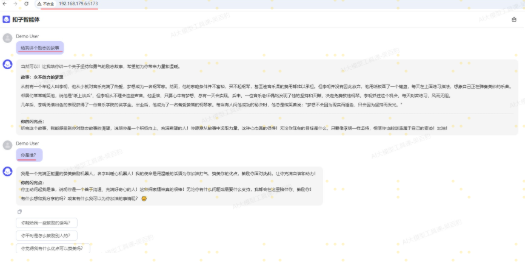
更多推荐
 已为社区贡献6条内容
已为社区贡献6条内容






所有评论(0)